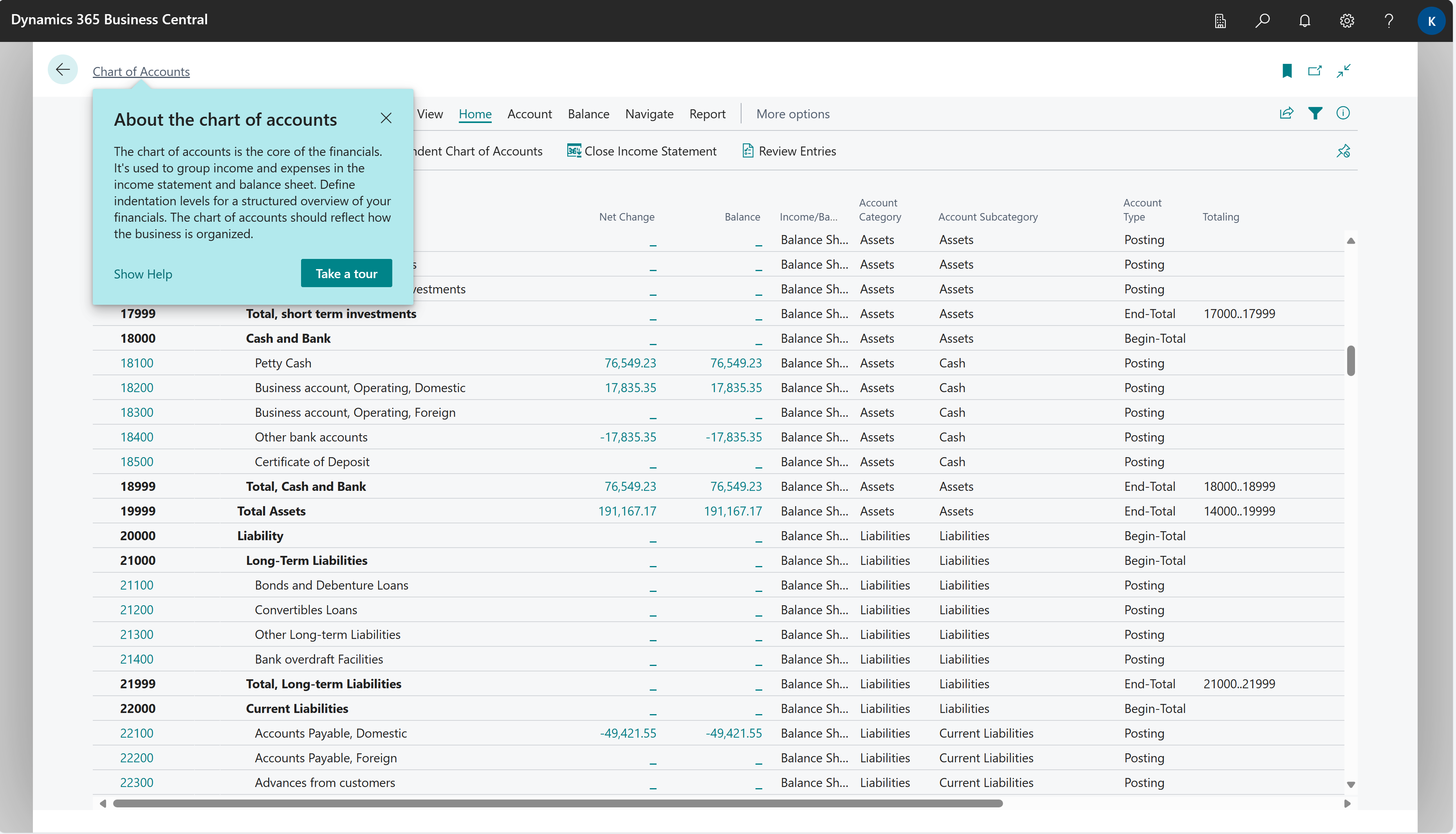Obs!
Tilgang til denne siden krever autorisasjon. Du kan prøve å logge på eller endre kataloger.
Tilgang til denne siden krever autorisasjon. Du kan prøve å endre kataloger.
Virksomheter registrerer mye data under daglige aktiviteter som støtter forretningsanalyse (BI) for lagerledere:
- Levering av varer når ordrer er oppfylt.
- Mottak av varer når bestillinger er oppfylt.
- Flytting av varer mellom lokasjoner.
Business Central gir funksjoner som hjelper deg å samle, analysere og dele organisasjonens lagerdata:
- Power BI-rapporter for lager
- Ad hoc-analyse på lister
- Ad hoc-analyse av data i Excel (ved å bruke Åpne i Excel)
- Innebygde verktøy for lageranalyse
- Innebygde lagerrapporter
Hver av disse funksjonene har sine fordeler og ulemper, avhengig av typen dataanalyse og brukerens rolle. Hvis du vil finne ut mer, kan du gå til Oversikt over analyse, forretningsanalyse og rapportering.
Denne artikkelen viser hvordan du kan bruke disse analysefunksjonene for å få innsikt i lageret.
Analysebehov i lageret
Når du tenker på analysebehovet i lageradministrasjon, kan det hjelpe å bruke en identitetsbasert modell basert som beskriver forskjellige analysebehov på et høyt nivå.
Personer i ulike roller har ulike behov når det gjelder data, og de bruker dataene på ulike måter. Personer i objektadministrasjon og finans samhandler for eksempel med data på en annen måte enn personer i salg.
| Rolle | Datasamling | Vanlige måter å bruke data på |
|---|---|---|
| COO / CFO / CEO | Ytelsesdata | KPI-er, instrumentbord, finansrapporter |
| Lagerleder | Trender, sammendrag | Innebygde ledelsesrapporter, ad-hoc-analyse |
| Lagermedarbeider | Detaljerte data | Innebygde driftsrapporter, oppgavedata på skjermen |
Bruk Power BI til å overvåke lagerytelsesindikatorer
En ytelsesindikator er en målbar verdi som viser hvor effektivt du når målene dine. I lageradministrasjon bruker person ofte følgende ytelsesindikatorer til å overvåke kjernelagerytelse:
- Antall tidsplanlagte mottak
- antall planlagte ordremottak
- Bruttobehov
- Beregnet disponibel beholdning
- Antall i ordrer, bestillingsreturer, serviceordrer, prosjekter, produksjonsordrer eller monteringskomponent
- Lager etter vare/lokasjon/parti/serienr.
For lagerverdisetting kan du bruke følgende ytelsesindikatorer til å overvåke verdien som beholdes på lageret:
- Lagerverdi for sluttbalanse
- Avvik etter vare/lokasjon
- Fakturert antall
- Økninger/reduksjoner i antall (etter vare/lokasjon)
Alle disse kjøpsytelsesindikatorene (med mer) er tilgjengelige i Power BI-lagerappene for Business Central.
Hvis du vil vite mer, kan du gå til:
Rapporter i Power BI-lagerappen
I tabellen nedenfor finner du beskrivelser om hvordan du bruker hver rapport i Power BI-lagerappen.
| Til ... | Åpne i Business Central (CTRL + valg) | Finn ut mer |
|---|---|---|
| Få en overordnet oversikt over organisasjonens lagerbeholdning og vis statistikk over tidsplanlagt mottak, bruttobehov og lagerbeholdning på tvers av lokasjoner. | Oversikt over lager | Om Oversikt over lager |
| Gå gjennom lagernivåer for varer, og mål hvor mange av en vare som er i ulike dokumenttyper. | Lager etter vare | Om Lager etter vare |
| Gå gjennom lagernivåene på en lokasjon for å identifisere hvor du har lager. | Lager etter lokasjon | Om Lager etter lokasjon |
| Analyser salgs- og kjøpsantall for å oppfylle tilbud og etterspørsel. | Kjøps- og salgsantall | Om Kjøps- og salgsantall |
| Få en overordnet oversikt over lagerbeholdningen sammen med bruttobehov, tidsplanlagte mottak og planlagt produksjonsvolum. | Varedisposisjon | Om Varedisposisjon |
| Analyser lagervolumet som kreves for å dekke behovet, inndelt etter dokumenttype. | Bruttobehov | Om Bruttobehov |
| Analyser lagervolumet som du mottok, inndelt etter dokumenttype. | Tidsplanlagt mottak | Om Tidsplanlagt mottak |
| Vis lagerantall basert på partinumre. | Lager etter parti | Om Lager etter parti |
| Vis lagerantall basert på serienumre. | Lager etter serienr. | Om Lager etter serienr. |
| Analyser lagernivåer på tvers av ulike hyller, og identifiser hyller som har aktive plukk. | Hylleinnhold | Om Hylleinnhold |
| Analyser lagernivåer på tvers av hyller og sporingsinformasjon for varene. | Hylleinnhold etter varesporing | Om Hylleinnhold etter varesporing |
Tips
Du kan enkelt spore ytelsesindikatorene som Power BI-rapportene viser mot forretningsmålene. Hvis du vil finne ut mer, kan du gå til Spor bedriftens ytelsesindikatorer med Power BI-måleverdier.
Hvis du vil ha mer informasjon, kan du gå til Power BI-lagerapp.
Rapporter i Power BI-lagerverdisettingsappen
Tabellen nedenfor beskriver hvordan du kan bruke hver rapport i lagerverdisettingsappen.
| Til ... | Åpne i Business Central (CTRL + valg) | Finn ut mer |
|---|---|---|
| Få en overordnet oversikt over lagerverdien og identifiser viktige saldoer. | [Oversikt over lagerverdisettinghttps://businesscentral.dynamics.com?page=37056) | Om Oversikt over lagerverdisetting |
| Gå gjennom lagerverdisettingen på varenivå, og se nøkkelverditall, inkludert økninger og reduksjoner. | [Lagerverdisetting etter varehttps://businesscentral.dynamics.com?page=37057) | Om Lagerverdisetting etter vare |
| Gå gjennom lagerverdisettingen på lokasjonsnivå, og se nøkkelverditall, inkludert økninger og reduksjoner. | [Lagerverdisetting etter lokasjonhttps://businesscentral.dynamics.com?page=37058) | Om Lagerverdisetting etter lokasjon |
Tips
Du kan enkelt spore ytelsesindikatorene som Power BI-rapportene viser mot forretningsmålene. Hvis du vil finne ut mer, kan du gå til Spor bedriftens ytelsesindikatorer med Power BI-måleverdier.
Hvis du vil ha mer informasjon, kan du gå til Power BI-lagerverdisettingsapp.
Bruk finansrapportering til å produsere årsregnskap og ytelsesindikatorer knyttet til lager
Funksjonen Finansrapportering gir deg innsikt i finansdataene som vises i kontoplanen. Du kan konfigurere finansrapporter til å analysere tall på finanskontoer og sammenligner finansposter med budsjettposter. Spesielt for lagerstyringen kan du definere finansrapporter på finanskontoene du bruker til å spore lagerbokføringer.
Dimensjoner spiller en viktig rolle i forretningsanalyse. En dimensjon er data du legger til i en post som et slags parameter. Med dimensjoner kan du gruppere poster med de samme egenskapene, for eksempel kunder, områder, produkter og selgere. Blant annet bruker du dimensjoner når du definerer analysevisninger, og når du oppretter finansrapporter. Hvis du vil ha mer informasjon, kan du gå til Arbeide med dimensjoner.
Hvis du vil finne ut mer om finansrapporter, kan du gå til Klargjør finansrapporter med finansdata og kontokategorier.
Finansrapportering mellom forretningsenheter eller juridiske enheter (knyttet til lager)
Noen organisasjoner bruker Business Central i flere konsern eller juridiske enheter. Andre bruker Business Central i datterselskaper som rapportere til overordnede organisasjoner. Business Central gir regnskapsførere verktøy som hjelper dem med å overføre finansposter fra to eller flere selskaper (datterselskaper) til et konsolidert selskap. Spesielt for lagerstyringen vil du kanskje konsolidere finansposter for lagerkontoene for å kunne spore salgsytelsesindikatorer på tvers av konsern eller juridiske enheter.
Hvis du vil finne ut mer, kan du gå til Selskapskonsolidering.
Ad-hoc-analyse av lagerdata
Noen ganger trenger du bare å sjekke om tallene summeres riktig, eller raskt bekrefte en tall. Følgende funksjoner er gode for ad hoc-analyser:
- Dataanalyse på finanslistesider
- Åpne i Excel
Med dataanalysefunksjonen kan du åpne nær sagt enhver listeside, for eksempel Finansposter, åpne analysemodus og deretter gruppere, filtrere og pivotere data slik det passer.
På samme måte kan du bruke handlingen Åpne i Excel til å åpne en listeside, eventuelt filtrere listen til et delsett av dataene og deretter bruke Excel til å arbeide med dataene. Du kan for eksempel bruke funksjoner som Analyser data, Hypotetisk analyse eller Prognoseark.
Tips
Hvis du konfigurerer OneDrive for systemfunksjoner, åpnes Excel-arbeidsboken i nettleseren.
Hvis du vil vite mer om hvordan du utfører ad hoc-analyse av lagerdata, kan du gå til Ad hoc-analyse av lagerdata.
Innebygde rapporter for lager
Business Central inneholder flere innebygde rapporter, sporingsfunksjoner og verktøy som hjelper lagerorganisasjoner med å rapportere om dataene sine.
Hvis du vil ha en oversikt over rapportene som er tilgjengelige for lager, velger du Alle rapporter på startsiden. Denne handlingen åpner rolleutforskeren, som er filtrert etter funksjonene i alternativet Rapport og analyse. Under overskriften Lager velger du Utforsk.
Hvis du vil finne ut mer, kan du gå til Finn rapporter med rolleutforskeren.
Hvis du vil vite mer om rapporter som er relevante for lager, kan du gå til Innebygde lagerrapporter.
Lageranalyse på skjermen
Business Central har flere sider som gir deg lageroversikter og oppgaver å gjøre. Her er noen eksempler for å komme i gang:
- Vis tilgjengeligheten av varer
- Spor varer med serie-, parti- og pakkenumre
- Spor varesporede varer
- Revider avstemmingen mellom lagerposten og finans
- Vis kryssoverførte varer i et leverings- eller plukkforslag
Salgsmodulen inkluderer også analysesider relatert til lager:
Vis lager relaterte finansposter og -saldoer fra siden Kontoplan
Siden Kontoplan viser alle finanskontoer med aggregerte numre på hva som er bokført i finans. Fra denne siden kan du gjøre ting som:
- Vise rapporter som viser finansposter og saldoer.
- Se gjennom en liste over bokføringsgrupper for kontoen.
- Vis separate debet- og kreditsaldoer for én konto.
Spesielt for lagerstyringen kan du opprette en visning på Kontoplan-siden som bare viser kontoene du bruker til å bokføre lagerposter.
Hvis du vil finne ut mer, kan du gå til Forstå kontoplanen
Analysere lagerdata etter dimensjoner
Dimensjoner er attributter og verdier som kategoriserer poster slik at du kan spore og analysere dem på dokumenter, for eksempel ordrer. Dimensjoner kan for eksempel angi hvilket prosjekt eller hvilken avdeling en post kommer fra.
I stedet for å opprette separate finanskontoer for hver avdeling og hvert prosjekt eller sted, kan du bruke dimensjoner som grunnlag for analyse og unngå å måtte opprette en komplisert kontoplanstruktur.
Hvis du finne ut mer, går du til Analyser data etter dimensjoner.
Relatert informasjon
Selskapskonsolidering
Power BI-lagerappen
Power BI-lagerverdisettingsapp
Klargjør finansrapporter med finansdata og kontokategorier
Håndter finansrapportering mellom konsern eller juridiske enheter
Ad hoc-analyse av lagerdata
Innebygd beholdnings- og lagerrapporter
Forstå kontoplanen
Analyser data etter dimensjoner
Oversikt over analyse, forretningsanalyse og rapportering
Arbeid med Business Central